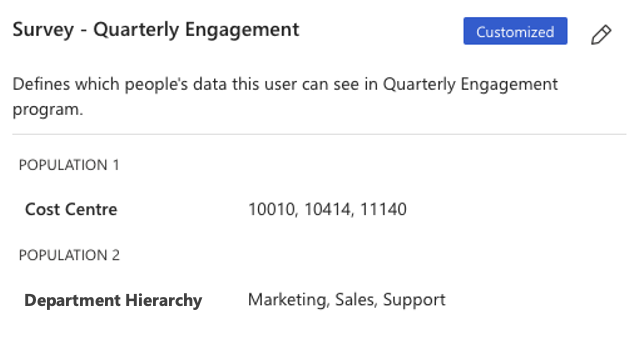Viva Glintでのカスタム ユーザー ロールの設定
カスタム アクセスは、既定のアクセス権をオーバーライドする必要があるユーザー、または非常に固有のロール内にあるユーザーを対象としています。ユーザー ロール レベルではなく、ユーザーごとにアクセスする必要があります。 たとえば、organizationで従業員グループの一意の組み合わせを提供する HRBP にカスタム アクセスを使用します。 アンケート、フォーカス領域、管理アクセスに対して複数のユーザーに一括でカスタム アクセスを許可するには、「高度な構成のアップロード」を参照してください。
ユーザーにカスタムアンケートアクセス権を付与する
Glint ダッシュボードで [構成] を選択し、Peopleします。
カスタム アクセス権が付与されているユーザー ロールに移動します。
ユーザーを検索または選択します。
ユーザーのプロファイルで、アクセスが必要なアンケート名の横にある 鉛筆 記号を選択して編集します。
注:
ユーザー プロファイルに表示するには、アンケートのレポート セクションでアンケート プログラムへのアクセス権を付与する必要があります。
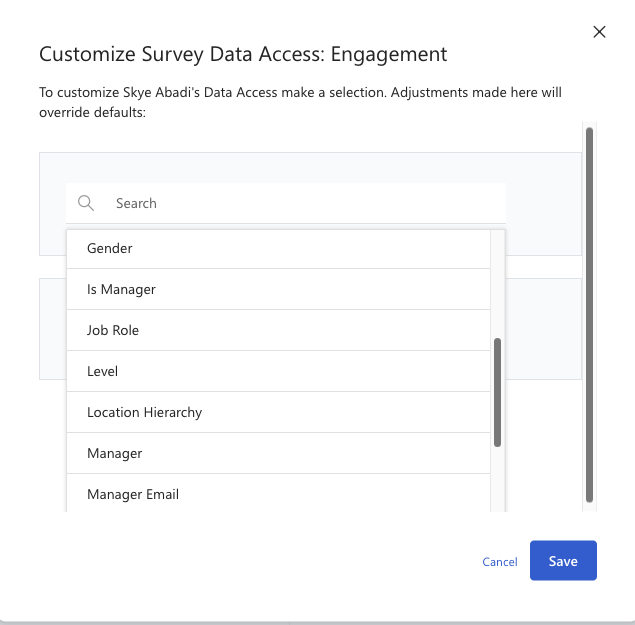
[ + 作成] を選択し、[ + フィルターの追加] を選択します。
このユーザーがアクセスできる従業員データのセグメントを定義する属性と値を選択し、[完了] を選択 します。
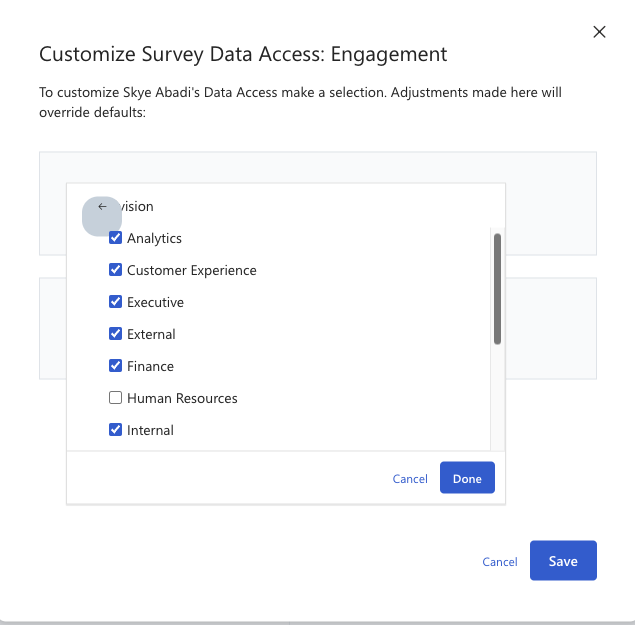
[ 保存] を 選択して、このユーザーとアンケート プログラムにカスタム アクセスを適用します。
直接レポートへのカスタム アクセス
ダイレクト レポートにカスタム アクセス権を付与するには、"マネージャー階層" ではなく "マネージャー ID" で識別する必要があります。"マネージャー階層" を使用すると、意図しないユーザーにレポート へのアクセスを許可したり、意図したユーザーからのレポート アクセスをブロックしたりすることがあります。
カスタム管理者とフォーカス領域へのアクセス
ユーザーは、フォーカス領域と管理者アクセスをカスタマイズできます。
Glint ダッシュボードで [構成] を選択し、Peopleします。
ユーザーを検索または選択します。
ユーザーのプロファイルで、[管理 アクセス] または [フォーカスエリア アクセス] の横にある鉛筆アイコンを選択して編集します。
このユーザーがアクセスできる従業員データのセグメントを定義する属性と値を選択し、[完了] を選択 します。
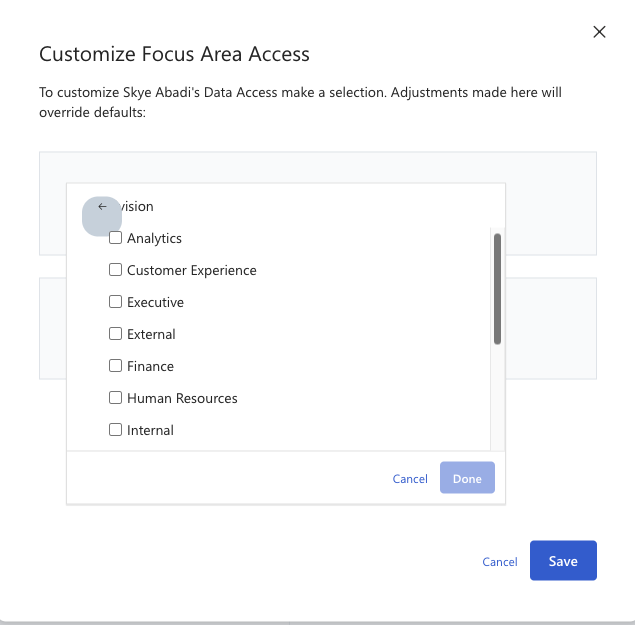
[保存] を選択します。
複数のユーザーに対してカスタムフォーカス領域と管理アクセスを一括で付与します。
1 つまたは複数の母集団へのアクセス
アンケート、フォーカス領域、管理アクセスの場合、ユーザーがレポートにデータを表示する方法に応じて、1 つまたは複数の母集団へのアクセスを許可できます。
- ユーザーが異なる従業員グループの重複にアクセスできるようにするには、すべての属性の選択を 1 つの母集団に追加します。
- ユーザーが複数の母集団に個別にアクセスできるようにするには、それらを個別の母集団として追加します。
例:
このマネージャーが Cost Center 間の重複するデータにアクセスできるようにするには:10010、10414、11140、および部門: サポート、販売、マーケティング、1 つの母集団のすべての値を選択します。
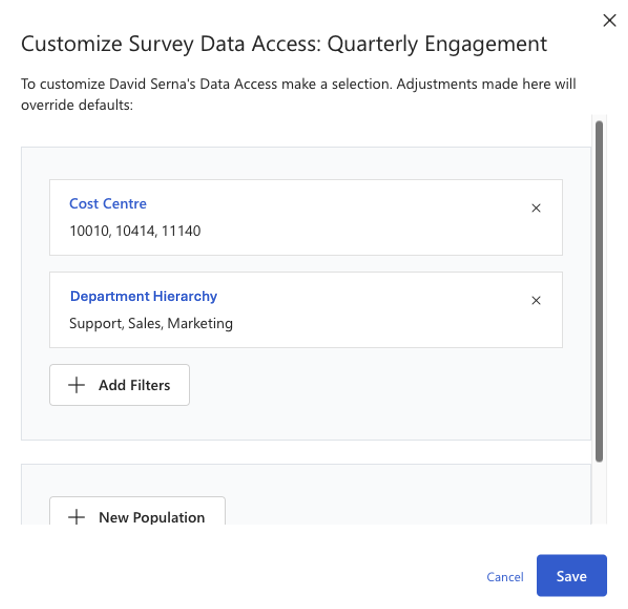
これは、ユーザー プロファイルに 1 つの母集団として表示されます。 両方の属性の値を指定します。
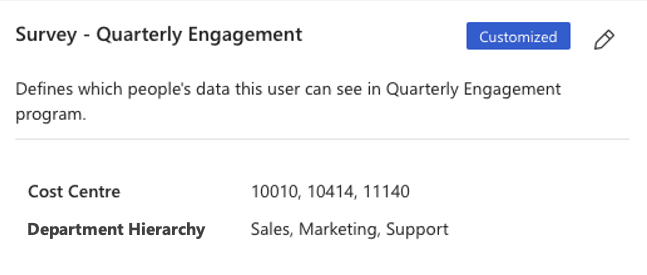
ただし、このユーザーにこれらの従業員グループへのアクセス権を 個別に 付与するため、これらの母集団の重複のみにアクセスできないようにするには、属性値の選択を個別の母集団に追加します。
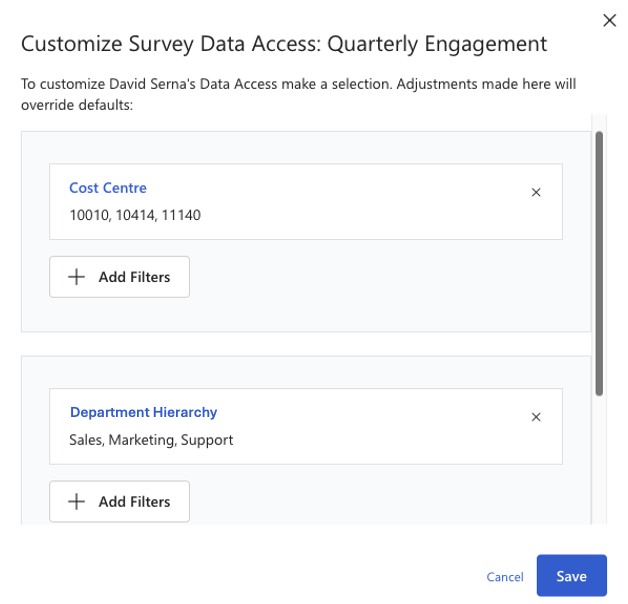
これで、ユーザー プロファイルに 2 つの母集団として表示され、各属性の値が表示されます。